Interfaz de línea de comandos (CLI) de Milvus
La Interfaz de Línea de Comandos (CLI) de Milvus es una herramienta de línea de comandos que admite la conexión a la base de datos, operaciones de datos, importación y exportación de datos. Basada en el SDK de Python de Milvus, permite ejecutar comandos a través de indicaciones interactivas en la terminal.
Versión actual
La versión actual de la CLI de Milvus es 0.4.0. Para encontrar la versión instalada y determinar si se necesita una actualización, ejecuta el comando milvus_cli --version.
Instalación de la CLI de Milvus
Así es como puedes instalar la CLI de Milvus.
Instalar desde PyPI
Puedes instalar la CLI de Milvus desde PyPI.
Requisitos previos
- Instala Python 3.8.5 o una versión superior.
- Instala pip.
Usar pip para instalar
Ejecuta el siguiente comando para instalar la CLI de Milvus.
pip install milvus-cli
Instalar usando Docker
Puedes instalar la CLI de Milvus usando Docker.
Requisitos previos
Se requiere Docker versión 19.03 o superior.
Instalar desde la imagen de Docker
$ docker run -it zilliz/milvus_cli:latest
Instalar desde el código fuente
- Ejecuta el siguiente comando para descargar el repositorio
milvus_cli.
git clone https://github.com/zilliztech/milvus_cli.git
- Ejecuta el siguiente comando para ingresar a la carpeta
milvus_cli.
cd milvus_cli
- Ejecuta el siguiente comando para instalar la CLI de Milvus.
python -m pip install --editable .
Alternativamente, también puedes instalar la CLI de Milvus desde un archivo tarball comprimido (.tar.gz). Descarga el tarball y luego ejecuta python -m pip install milvus_cli-.tar.gz.
Instalar desde un archivo .exe
Este método de instalación solo es aplicable a Windows.
Descarga un archivo .exe desde GitHub y ejecútalo para instalar la CLI de Milvus. Si tiene éxito, aparecerá un milvus_cli-.exe como se muestra en la imagen a continuación.
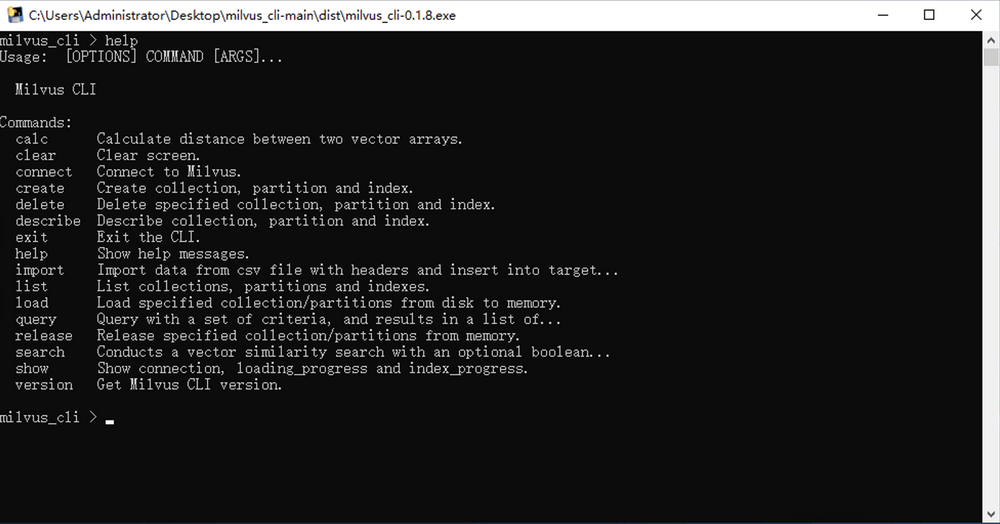
Referencia de comandos de la CLI de Milvus
Aquí tienes la lista de todos los comandos admitidos con sus opciones correspondientes, incluidos algunos ejemplos para referencia.
clear
Borra el contenido de la pantalla.
Sintaxis
clear
Opciones
| Opción | Nombre completo | Descripción |
|---|---|---|
| --help | N/A | Muestra información de ayuda para usar este comando. |
connect
Conéctate a Milvus.
Sintaxis
connect [-uri (texto)] [-t (texto)]
Opciones
| Opción | Nombre completo | Descripción |
|---|---|---|
| -uri | --uri | (Opcional) Nombre del URI. Por defecto, "http://127.0.0.1:19530". |
| -t | --token | (Opcional) apikey de la nube de Zilliz o username:password. Por defecto, Ninguno. |
| --help | N/A | Muestra información de ayuda para usar este comando. |
Ejemplo
milvus_cli > connect -uri http://127.0.0.1:19530
create Database
Crea una base de datos en Milvus.
Sintaxis
create database -db (texto)
Opciones
| Opción | Nombre completo | Descripción |
|---|---|---|
| -db | --database | [Requerido] El nombre de la base de datos en Milvus. |
| --help | n/a | Muestra información de ayuda para usar este comando. |
Ejemplo
Ejemplo 1
El siguiente ejemplo crea una base de datos llamada testdb en Milvus.
milvus_cli > create database -db testdb
Use Database
Utiliza una base de datos en Milvus.
Sintaxis
use database -db (texto)
Opciones
| Opción | Nombre completo | Descripción |
|---|---|---|
| -db | --base-de-datos | [Requerido] El nombre de la base de datos en Milvus. |
| --help | n/a | Muestra la ayuda para usar el comando. |
Ejemplo
Ejemplo 1
El siguiente ejemplo utiliza una base de datos llamada testdb en Milvus.
milvus_cli > use database -db testdb
Listar Bases de Datos
Lista las bases de datos en Milvus.
Sintaxis
list databases
Ejemplo
Ejemplo 1
El siguiente ejemplo lista las bases de datos en Milvus.
milvus_cli > list databases
Eliminar Base de Datos
Eliminar una base de datos en Milvus.
Sintaxis
delete database -db (texto)
Opciones
| Opción | Nombre completo | Descripción |
|---|---|---|
| -db | --base-de-datos | [Requerido] El nombre de la base de datos en Milvus. |
| --help | n/a | Muestra la ayuda para usar el comando. |
Ejemplo
Ejemplo 1
El siguiente ejemplo elimina una base de datos llamada testdb en Milvus.
milvus_cli > delete database -db testdb
Crear Usuario
Crear un usuario en Milvus.
Sintaxis
create user -u (texto) -p (texto)
Opciones
| Opción | Nombre completo | Descripción |
|---|---|---|
| -p | --contraseña | La contraseña del usuario en Milvus. El valor predeterminado es "None". |
| -u | --nombre-de-usuario | El nombre de usuario en Milvus. El valor predeterminado es "None". |
| --help | n/a | Muestra la ayuda para usar el comando. |
Ejemplo
Ejemplo 1
El siguiente ejemplo crea un usuario con el nombre de usuario zilliz y la contraseña zilliz en Milvus.
milvus_cli > create user -u zilliz -p zilliz
Crear Alias
Asignar un alias único a una colección.
Una colección puede tener varios alias, pero un alias corresponde únicamente a una colección.
Sintaxis
create alias -c (texto) -a (texto) [-A]
Opciones
| Opción | Nombre completo | Descripción |
|---|---|---|
| -c | --nombre-de-colección | El nombre de la colección. |
| -a | --nombre-de-alias | El alias. |
| -A | --alterar | (Opcional) Bandera para transferir un alias a una colección especificada. |
| --help | n/a | Muestra la ayuda para usar el comando. |
Ejemplo
Ejemplo 1
El siguiente ejemplo crea los alias carAlias1 y carAlias2 para una colección llamada car.
milvus_cli > create alias -c car -a carAlias1
Ejemplo 2
El ejemplo 2 se basa en el ejemplo 1.
El siguiente ejemplo mueve el alias carAlias1 de la colección car a la colección car2.
milvus_cli > create alias -c car2 -A -a carAlias1
Crear Colección
Crear una colección.
Sintaxis
create collection -c (texto) -f (texto) -p (texto) [-a] [-d (texto)]
Opciones
| Opción | Nombre completo | Descripción |
|---|---|---|
| -c | --nombre-de-colección | Nombre de la colección. |
| -f | --campo-de-esquema | (múltiple) Patrones de campo en el formato de ::. |
| -p | --campo-primario-de-esquema | Nombre del campo clave primaria. |
| -a | --auto-id-de-esquema | (opcional) Bandera para generar automáticamente un ID. |
| -desc | --descripción-de-esquema | (opcional) Descripción de la colección. |
| -level | --nivel-de-consistencia | (opcional) Nivel de consistencia: Limitado, Sesión, Fuerte, Eventual. |
| -d | --es-dinámico | (opcional) Si el esquema de la colección admite campos dinámicos. |
| -s | --número-de-fragmentos | (opcional) Número de fragmentos. |
| --help | n/a | Muestra la ayuda para usar el comando. |
Ejemplo
milvus_cli > create collection -c car -f id:INT64:campo_primario -f vector:FLOAT_VECTOR:128 -f color:INT64:color -f marca:INT64:marca -p id -A -d 'colección_de_autos'
Crear Partición
Crear una partición.
Sintaxis
create partition -c (texto) -p (texto) [-d (texto)]
Opciones
| Opción | Nombre completo | Descripción |
|---|---|---|
| -c | --nombre-colección | Nombre de la colección. |
| -p | --partición | Nombre de la partición. |
| -d | --descripción | (opcional) Descripción de la partición. |
| --help | n/a | Muestra la ayuda para el uso del comando. |
Ejemplo
milvus_cli > create partition -c car -p nueva_partición -d prueba_agregar_partición
Crear Índice
Crear un índice para un campo.
Actualmente, una colección admite un máximo de un índice.
Sintaxis
create index
Opciones
| Opción | Nombre completo | Descripción |
|---|---|---|
| --help | n/a | Muestra la ayuda para el uso del comando. |
Ejemplo
Para crear un índice para un campo y solicitar la información requerida:
milvus_cli > create index
Nombre de la colección (car, car2): car2
Nombre del campo para crear un índice (vector): vector
Nombre del índice: vectorIndex
Tipo de índice (FLAT, IVF_FLAT, IVF_SQ8, IVF_PQ, RNSG, HNSW, ANNOY, AUTOINDEX, DISKANN, ) []: IVF_FLAT
Tipo de métrica del índice (L2, IP, HAMMING, TANIMOTO,): L2
Parámetro nlist del índice: 2
Tiempo de espera []:
Eliminar Usuario
Eliminar un usuario.
Sintaxis
delete user -u (texto)
Opciones
| Opción | Nombre completo | Descripción |
|---|---|---|
| -u | --nombre-usuario | Nombre de usuario. |
| --help | n/a | Muestra la ayuda para el uso del comando. |
Ejemplo
milvus_cli > delete user -u zilliz
Eliminar Alias
Eliminar un alias.
Sintaxis
delete alias -a (texto)
Opciones
| Opción | Nombre completo | Descripción |
|---|---|---|
| -a | --nombre-alias | Alias. |
| --help | n/a | Muestra la ayuda para el uso del comando. |
Eliminar Colección
Eliminar una colección.
Sintaxis
delete collection -c (texto)
Opciones
| Opción | Nombre completo | Descripción |
|---|---|---|
| -c | --nombre-colección | El nombre de la colección a eliminar. |
| --help | n/a | Muestra la ayuda para el uso del comando. |
Ejemplo
milvus_cli > delete collection -c car
Eliminar Entidades
Eliminar entidades.
Sintaxis
delete entities -c (texto) -p (texto)
Opciones
| Opción | Nombre completo | Descripción |
|---|---|---|
| -c | --nombre-colección | El nombre de la colección a la que pertenece la entidad. |
| -p | --partición | (Opcional) El nombre de la partición a eliminar. |
| --help | n/a | Muestra información de ayuda sobre cómo utilizar el comando. |
Ejemplo
milvus_cli > delete entities -c vehicles
Especificar la expresión para las entidades a eliminar, p. ej., "IDs de película en [0,1]": IDs de película en [0,1]
¡Estás intentando eliminar entidades de la colección. Esta operación no se puede deshacer!
¿Continuar con esta operación? [y/N]: y
Eliminar Partición
Eliminar una partición.
Sintaxis
delete partition -c (texto) -p (texto)
Opciones
| Opción | Nombre completo | Descripción |
|---|---|---|
| -c | --nombre-colección | El nombre de la colección a la que pertenece la partición. |
| -p | --partición | El nombre de la partición a eliminar. |
| --help | n/a | Muestra información de ayuda sobre cómo utilizar el comando. |
Ejemplo
milvus_cli > delete partition -c vehicles -p nueva_partición
Eliminar Índice
Eliminar el índice y los archivos de índice correspondientes.
Actualmente, una colección admite hasta un índice.
Sintaxis
delete index -c (texto) -in (texto)
Opciones
| Opción | Nombre completo | Descripción |
|---|---|---|
| -c | --nombre-colección | El nombre de la colección. |
| -in | --nombre-índice | El nombre del índice. |
| --help | n/a | Muestra información de ayuda sobre cómo usar el comando. |
Ejemplo
milvus_cli > eliminar índice -c vehículos -in nombre_índice
Describir Colección
Muestra información detallada sobre la colección.
Sintaxis
mostrar colección -c (texto)
Opciones
| Opción | Nombre completo | Descripción |
|---|---|---|
| -c | --nombre-colección | El nombre de la colección. |
| --help | n/a | Muestra información de ayuda sobre cómo usar el comando. |
Ejemplo
milvus_cli > mostrar colección -c test_collection_insert
Describir Partición
Muestra información detallada sobre la partición.
Sintaxis
mostrar partición -c (texto) -p (texto)
Opciones
| Opción | Nombre completo | Descripción |
|---|---|---|
| -c | --nombre-colección | El nombre de la colección a la que pertenece la partición. |
| -p | --partición | El nombre de la partición. |
| --help | n/a | Muestra información de ayuda sobre cómo usar el comando. |
milvus_cli > mostrar partición -c test_collection_insert -p _default
Descripción del Índice
Muestra información detallada sobre el índice.
Sintaxis
mostrar índice -c (texto) -in (texto)
Opciones
| Opción | Nombre completo | Descripción |
|---|---|---|
| -c | --nombre-colección | El nombre de la colección. |
| -in | --nombre-índice | El nombre del índice. |
| --help | n/a | Muestra información de ayuda sobre cómo usar este comando. |
Ejemplo
milvus_cli > mostrar índice -c test_collection -in nombre_índice
Salir
Cerrar la ventana de la línea de comandos.
Sintaxis
salir
Opciones
| Opción | Nombre completo | Descripción |
|---|---|---|
| --help | n/a | Muestra información de ayuda sobre cómo usar este comando. |
Ayuda
Muestra información de ayuda para el comando.
Sintaxis
ayuda
Comandos
| Comando | Descripción |
|---|---|
| calc | Calcular la distancia entre dos arrays de vectores, que pueden ser mkts_from_hybridts, mkts_from_unixtime, hybridts_to_unixtime. |
| clear | Limpiar la pantalla. |
| conectar | Conectar a Milvus. |
| crear | Crear una colección, partición, índice o alias. |
| eliminar | Eliminar una colección, partición, índice, entidad o alias. |
| describir | Describir una colección, partición o índice. |
| salir | Cerrar la ventana de la línea de comandos. |
| ayuda | Muestra información de ayuda para el comando. |
| importar | Importar datos a una partición. |
| listar | Listar colecciones, particiones o índices. |
| cargar | Cargar una colección o partición en la memoria. |
| equilibrar_carga | Realizar equilibrio de carga en el nodo de consulta. |
| consulta | Mostrar resultados de consulta que satisfacen todas las condiciones de entrada. |
| liberar | Liberar una colección o partición. |
| búsqueda | Realizar una búsqueda de similitud de vectores o búsqueda híbrida. |
| mostrar | Mostrar la colección actual, el progreso de carga de entidades, el progreso de indexación de entidades o la información del segmento. |
| versión | Mostrar la versión de Milvus_CLI. |
Importar
Importar datos locales o remotos en una partición.
Sintaxis
importar -c (texto)[-p (texto)]
Opciones
| Opción | Nombre completo | Descripción |
|---|---|---|
| -c | --nombre-colección | El nombre de la colección donde se insertarán los datos. |
| -p | --partición | (Opcional) El nombre de la partición donde se insertarán los datos. Omitir esta opción de partición indica seleccionar la partición "_default". |
| --help | n/a | Muestra información de ayuda sobre cómo usar este comando. |
Ejemplo 1
El siguiente ejemplo importa un archivo CSV local.
milvus_cli > import -c car 'examples/import_csv/vectors.csv'
Leyendo archivo csv... [####################################] 100%
Nombres de columnas ['vector', 'color', 'brand']
Procesando 50001 líneas.
Insertando...
Insertado exitosamente.
-------------------------- ------------------
Total entidades insertadas: 50000
Total entidades de la colección: 150000
Marca de tiempo de Milvus: 428849214449254403
-------------------------- ------------------
Ejemplo 2
El siguiente ejemplo importa un archivo CSV remoto.
milvus_cli > import -c car 'https://raw.githubusercontent.com/milvus-io/milvus_cli/main/examples/import_csv/vectors.csv'
Leyendo archivo desde una URL remota.
Leyendo el archivo CSV... [####################################] 100%
Los nombres de las columnas son ['vector', 'color', 'brand']
Procesando 50001 filas.
Insertando...
Insertado exitosamente.
-------------------------- ------------------
Total entidades insertadas: 50000
Total entidades de la colección: 150000
Marca de tiempo de Milvus: 428849214449254403
-------------------------- ------------------
Listar usuarios
Muestra todos los usuarios.
Sintaxis
listar usuarios
Opciones
| Opción | Nombre completo | Descripción |
|---|---|---|
| --help | n/a | Muestra información de uso para este comando. |
Listar colecciones
Muestra todas las colecciones.
Sintaxis
listar colecciones
Opciones
| Opción | Nombre completo | Descripción |
|---|---|---|
| --help | n/a | Muestra información de uso para este comando. |
Listar índices
Muestra todos los índices de una colección.
Actualmente, una colección admite como máximo un índice.
Sintaxis
listar índices -c (texto)
Opciones
| Opción | Nombre completo | Descripción |
|---|---|---|
| -c | --nombre-colección | El nombre de la colección. |
| --help | n/a | Muestra información de uso para este comando. |
Listar particiones
Muestra todas las particiones de una colección.
Sintaxis
listar particiones -c (texto)
Opciones
| Opción | Nombre completo | Descripción |
|---|---|---|
| -c | --nombre-colección | El nombre de la colección. |
| --help | n/a | Muestra información de uso para este comando. |
Cargar
Carga una colección o partición de disco a memoria.
Sintaxis
cargar -c (texto) [-p (texto)]
Opciones
| Opción | Nombre completo | Descripción |
|---|---|---|
| -c | --nombre-colección | El nombre de la colección a la que pertenece la partición. |
| -p | --partición | (Opcional/múltiple) El nombre de la partición. |
| --help | n/a | Muestra información de uso para este comando. |
Consulta
Muestra los resultados de la consulta que coinciden con todas las condiciones que ingresas.
Sintaxis
consulta
Opciones
| Opción | Nombre completo | Descripción |
|---|---|---|
| --help | n/a | Muestra información de uso para este comando. |
Ejemplo
Ejemplo 1
Realiza una consulta y solicita la información requerida:
milvus_cli > consulta
Nombre de la colección: car
Expresión de consulta: id en [428960801420883491, 428960801420883492, 428960801420883493]
Nombres de las particiones que contienen entidades (separados por comas) []: default
Lista de campos de retorno (separados por comas) []: color, brand
Tiempo de espera []:
Marca de tiempo garantizada. Esto indica todas las operaciones realizadas por Milvus antes de la marca de tiempo proporcionada. Si no se proporciona dicha marca de tiempo, Milvus buscará todas las operaciones realizadas hasta ahora. [0]: Tiempo elegante. Sólo se utiliza en el nivel de consistencia acotado. Si se establece tiempo elegante, PyMilvus restará la marca de tiempo actual del tiempo elegante para usarlo como marca de tiempo garantizada. Si esta opción no está configurada, el valor predeterminado es 5 segundos. [5]:
Ejemplo 2
Realiza una consulta y solicita la información requerida:
milvus_cli > query
Nombre de la colección: car
Expresión de consulta: id > 428960801420883491
Nombres de las particiones que contienen entidades (separados por comas) []: default
Lista de campos de retorno (separados por comas) []: id, color, marca
Tiempo de espera []:
Marca de tiempo garantizada. Esto indica todas las operaciones realizadas por Milvus antes de la marca de tiempo proporcionada. Si no se proporciona esta marca de tiempo, Milvus buscará todas las operaciones realizadas hasta ahora. [0]: Tiempo de gracia. Solo se usa en el nivel de consistencia limitado. Si se establece un tiempo de gracia, PyMilvus restará la marca de tiempo actual al tiempo de gracia para usarlo como marca de tiempo garantizada. Si esta opción no se establece, el valor predeterminado es 5 segundos. [5]:
Liberar
Libera la memoria RAM de una colección o partición.
Sintaxis
release -c (texto) [-p (texto)]
Opciones
| Opción | Nombre completo | Descripción |
|---|---|---|
| -c | --nombre-colección | El nombre de la colección a la que pertenece la partición. |
| -p | --partición | (Opcional/varios) El nombre de la partición. |
| --help | n/a | Muestra información de uso para el comando. |
Búsqueda
Realiza una búsqueda de similitud de vectores o una búsqueda híbrida.
Sintaxis
search
Opciones
| Opción | Nombre completo | Descripción |
|---|---|---|
| --help | n/a | Muestra información de uso para el comando. |
Ejemplo
Ejemplo 1
Realiza una búsqueda en un archivo csv y solicita la información requerida:
milvus_cli > search
Nombre de la colección (car, test_collection): car
Vectores para buscar datos (la longitud de los datos para la consulta (nq), la dimensión de cada vector en los datos debe ser igual al campo vector de la colección. También puedes importar un archivo csv
encabezado): ejemplos/importar_csv/vectores_busqueda.csv
Campo vector para la colección de búsqueda (vector): vector
Tipo de métrica: L2
Valor de nprobe para el parámetro de búsqueda: 10
Número máximo de registros a devolver, también conocido como topk: 2
Expresión booleana para filtrar propiedades []: id > 0
Nombres de las particiones a buscar (separados por comas) ['_default'] []: _default
Tiempo de espera []:
Marca de tiempo garantizada (indica que Milvus realiza todas las operaciones antes de la marca de tiempo proporcionada. Si no se proporciona esta marca de tiempo, Milvus buscará todas las operaciones realizadas hasta ahora) [0]:
Realiza una búsqueda en la colección de índices y solicita los parámetros requeridos:
milvus_cli > search
Ingresa el nombre de la colección (por ejemplo, coche, colección_prueba): coche
Datos vectoriales para la búsqueda (la longitud de los datos es el número de datos de consulta (nq), la dimensión de cada vector debe ser igual a la dimensión del campo de vector en la colección. También puedes importar un archivo CSV sin una línea de encabezado):
[[0.71, 0.76, 0.17, 0.13, 0.42, 0.07, 0.15, 0.67, 0.58, 0.02, 0.39, 0.47, 0.58, 0.88, 0.73, 0.31, 0.23, 0.57, 0.33, 0.2, 0.03, 0.43, 0.78, 0.49, 0.17, 0.56, 0.76, 0.54, 0.45, 0.46, 0.05, 0.1, 0.43, 0.63, 0.29, 0.44, 0.65, 0.01, 0.35, 0.46, 0.66, 0.7, 0.88, 0.07, 0.49, 0.92, 0.57, 0.5, 0.16, 0.77, 0.98, 0.1, 0.44, 0.88, 0.82, 0.16, 0.67, 0.63, 0.57, 0.55, 0.95, 0.13, 0.64, 0.43, 0.71, 0.81, 0.43, 0.65, 0.76, 0.7, 0.05, 0.24, 0.03, 0.9, 0.46, 0.28, 0.92, 0.25, 0.97, 0.79, 0.73, 0.97, 0.49, 0.28, 0.64, 0.19, 0.23, 0.51, 0.09, 0.1, 0.53, 0.03, 0.23, 0.94, 0.87, 0.14, 0.42, 0.82, 0.91, 0.11, 0.91, 0.37, 0.26, 0.6, 0.89, 0.6, 0.32, 0.11, 0.98, 0.67, 0.12, 0.66, 0.47, 0.02, 0.15, 0.6, 0.64, 0.57, 0.14, 0.81, 0.75, 0.11, 0.49, 0.78, 0.16, 0.63, 0.57, 0.18]]
Campo vectorial para la búsqueda (por ejemplo, vector):
Tipo de medida de distancia: L2
Valor del parámetro de búsqueda nprobe: 10
Número de decimales para las distancias devueltas (también conocido como topk): 5
Expresión booleana para filtrar propiedades ([]): id > 0
Nombres de partición para la búsqueda (si son múltiples, separar por comas) ['_default'] []: _default
Tiempo de espera ([]):
Garantía de marca de tiempo (indica a Milvus que busque todas las operaciones realizadas antes de la marca de tiempo especificada. Si no se proporciona una marca de tiempo, Milvus buscará todas las operaciones realizadas hasta ahora) [0]:
Ejemplo 3
Buscando en colecciones no indexadas y solicitando entrada:
milvus_cli > search
Nombre de la colección (car, car2): car
Vectores para buscar datos (la longitud de los datos para contar la consulta (nq), las dimensiones de cada vector en los datos deben ser iguales al campo vectorial de la colección. También puedes importar un archivo csv sin encabezados): ejemplos/import_csv/search_vectors.csv
Campo vectorial para buscar en la colección (vector): vector
Decimales de las distancias devueltas (-1 indica todas las posiciones): 5
Número máximo de registros devueltos, también conocido como topk: 2
Expresión booleana para filtrar propiedades: []
Nombres de las particiones a buscar (usa ',' para separar si hay varias): ['_default'] []
Tiempo de espera: []
Sellos de tiempo garantizados (indica que Milvus ve todas las operaciones realizadas antes de la marca de tiempo proporcionada. Si no se proporciona la marca de tiempo, Milvus buscará todas las operaciones realizadas hasta ahora): [0]
Listar conexiones
Listar conexiones.
Sintaxis
list connections
Opciones
| Opción | Nombre completo | Descripción |
|---|---|---|
| --help | n/a | Muestra información de ayuda para usar este comando. |
Mostrar progreso de indexación
Muestra el progreso de la indexación de entidades.
Sintaxis
show index_progress -c (texto) [-i (texto)]
Opciones
| Opción | Nombre completo | Descripción |
|---|---|---|
| -c | --nombre-colección | El nombre de la colección a la que pertenece la entidad. |
| -i | --índice | (Opcional) El nombre del índice. |
| --help | n/a | Muestra información de ayuda para usar este comando. |
Mostrar progreso de carga
Muestra el progreso de la carga de entidades.
Sintaxis
show loading_progress -c (texto) [-p (texto)]
Opciones
| Opción | Nombre completo | Descripción |
|---|---|---|
| -c | --nombre-colección | El nombre de la colección a la que pertenece la entidad. |
| -p | --partición | (Opcional/múltiple) El nombre de la partición a cargar. |
| --help | n/a | Muestra información de ayuda para usar este comando. |
versión
Muestra la versión de Milvus_CLI.
Sintaxis
version
Opciones
| Opción | Nombre completo | Descripción |
|---|---|---|
| --help | n/a | Muestra información de ayuda para usar este comando. |
También puedes verificar la versión de Milvus_CLI en la terminal, como se muestra en el siguiente ejemplo. En este caso, milvus_cli --version actúa como el comando.
Ejemplo
$ milvus_cli --version
Milvus_CLI v0.4.0